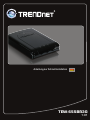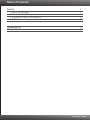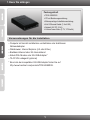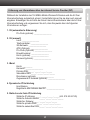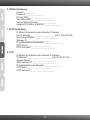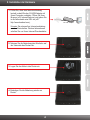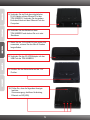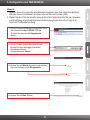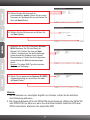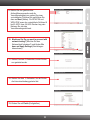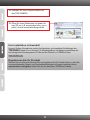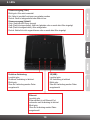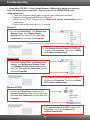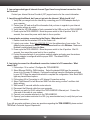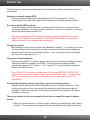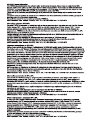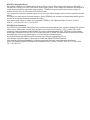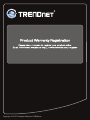Trendnet RB-TEW-655BR3G Quick Installation Guide
- Kategorie
- Router
- Typ
- Quick Installation Guide
Dieses Handbuch eignet sich auch für

Anleitung zur Schnellinstallation
TEW-655BR3G
1.01

Table of Contents
Version 03.17.2010
Deutsch 1
Troubleshooting 11
Wireless Tips 13
1. Bevor Sie anfangen 1
2. Installation der Hardware 4
3. Konfiguration des TEW-655BR3G 6
4. LEDs 10

1. Bevor Sie anfangen
Packungsinhalt
Voraussetzungen für die Installation
1
?
Netzwerkadapter
?Webbrowser: Internet Explorer (6.0 oder höher)
?Breitband-Internet oder 3G-Internetdienst
?Kabel-/DSL-Modem oder 3G-USB-Adapter*
?TA-CC Kfz-Ladegerät (optional)
Computer mit korrekt installiertem verdrahtetem oder drahtlosem
* Eine Liste der kompatiblen 3G-USB-Adapter finden Sie auf
http://www.trendnet.com/products/TEW-655BR3G.
?
?
?Mehrsprachige Installationsanleitung
?Kat.5 Ethernet Kabel (1.5m/4.9ft)
?Netzteil (5V DC, 2.5A)
?Lithium-Ionen-Akku (3.7V, 1700mAh)
TEW-655BR3G
CD mit Bedienungsanleitung

2
Während der Installation des 150 MBit/s Mobile Wireless-N Routers wird die Art Ihrer
Internetverbindung automatisch erkannt. Andernfalls können Sie sie aber auch manuell
eingeben. Erkundigen Sie sich bitte bei Ihrem Internet-Dienstanbieter über die Art Ihrer
Internetverbindung und vergewissern Sie sich, dass Sie jeweils über die folgenden
Informationen verfügen:
1. 3G (automatische Erkennung)
Pin-Code (optional): ________________
2. 3G (manuell)
Land: ________________
Telefonanbieter: ________________
3G-Netzwerk: ________________
APN (Optional): ________________
Pin-Code (Optional): ________________
Einwahlnummer: ________________
Konto (optional): ________________
Kennwort(optional): ________________
3. iBurst
Konto: _________
Kennwort: ________________
Primäre DNS:_____. _____._____._____
Sekundäre DNS:_____. _____._____._____
Dienstname (optional): ________________
Zugewiesene IP-Adresse (optional): ________________
4. Dynamische IP-Verbindung
Host-Namen: ________________
Registrierte Mac-Adresse des ISP: ________________
5. Statische oder feste IP-Verbindung
Statische IP-Adresse:_____. _____._____._____ (z.B. 215.24.24.129)
Statische Subnetz-Maske: _____. _____._____._____
Statischer Gateway: ____. _____._____._____
Statische primäre DNS:_____. _____._____._____
Statische sekundäre DNS:_____. _____._____._____
Erfassung von Informationen über den Internet Service Provider (ISP)

3
6. PPPoE-Verbindung
Account : _________
Password: ________________
Primary DNS:_____. _____._____._____
Secondary DNS:_____. _____._____._____
Service Name (Optional): ________________
Assigned IP Address (Optional): ________________
7. PPTP-Verbindung
IP-Modus: Dynamische oder statische IP-Adresse
Ihre IP-Adresse:_____. _____._____._____ (z.B. 215.24.24.129)
Ihre Subnetz-Maske: _____. _____._____._____
Gateway IP: ____. _____._____._____
IP-Adresse/Name des Dienstes: ________________
PPTP-Konto:_____. _____._____._____
PPTP-Kennwort:_____. _____._____._____.
8. L2TP
IP-Modus: Dynamische oder statische IP-Adresse
IP Addresse:_____. _____._____._____ (z.B. 215.24.24.129)
Subnetz-Maske: _____. _____._____._____
WAN Gateway IP: ____. _____._____._____
IP-Adresse/Name des Dienstes: ________________
L2TP-Konto:_____. _____._____._____
L2TP-Kennwort:_____. _____._____._____.

1. Prüfen Sie, dass eine Internetverbindung
besteht, sobald Sie den 3G-USB-Adapter mit
Ihrem Computer verbinden. Öffnen Sie Ihren
Browser (z.B. Internet Explorer) und geben Sie
in die Adressleiste eine URL ein (z.B.
http://www.trendnet.com).
Hinweis: Sie müssen Ihre Internetverbindung
eventuell freischalten. Weitere Informationen
erhalten Sie von Ihrem Internet-Dienstanbieter.
2. Nehmen Sie die Abdeckung des Akkufachs auf
der Unterseite des Routers ab.
4
2. Installation der Hardware
4. Befestigen Sie die Abdeckung wieder am
Router.
3. Legen Sie den Akku in den Router ein.
3G-USB-Adapter
Internet

5
7. Wenn Sie den TEW-655BR3G zum ersten Mal
verwenden, müssen Sie den Akku 8 Stunden
lang aufladen.
5. Verbinden Sie ein Ende des mitgelieferten
RJ-45-Kabels mit dem Ethernet-Port des
TEW-655BR3G. Verbinden Sie das andere
Ende des Kabels mit dem Ethernet-Port des
Computers.
6. Verbinden Sie das Netzteil mit dem
TEW-655BR3G und stecken Sie es in eine
Steckdose.
9. Schalten Sie den Netzschalter auf die “ON”
Position.
10. Prüfen Sie, dass die folgenden Anzeigen
leuchten:
Stromversorgung, drahtlose Verbindung,
Ethernet und 3G(USB).
8. Verbinden Sie den 3G-USB-Adapter mit dem
USB-Port des TEW-655BR3G.

6
Hinweis:
1. Notieren Sie sich zuerst alle erforderlichen Angaben über Ihre Internetverbindung.
Wenden Sie sich bei Bedarf an Ihren Internet Service Provider (ISP).
2. Stellen Sie die 3G-Internetverbindung anhand der folgenden Schritte her. Hinweise
zur Einrichtung einer Breitband-Internetverbindung finden Sie unter Frage 5 im
Abschnitt Problembehandlung.
1. Öffnen Sie einen Webbrowser und geben Sie in
die Adressleiste http://192.168.10.1 ein.
Drücken Sie dann auf die Eingabetaste
(Enter).
3. Klicken Sie auf Wizard (Assistent) und drücken
Sie anschließend auf die Eingabetaste.
4. Klicken Sie auf Next (Weiter).
3. Konfiguration des TEW-655BR3G
2. Geben Sie das System-Kennwort ein und
klicken Sie dann auf Login (Anmelden).
Standardeinstellung:
System-Kennwort: admin

Hinweis:
1. Um Ihr Netzwerk vor unbefugten Zugriffen zu schützen, sollten Sie die drahtlose
Verschlüsselung aktivieren.
2. Das folgende Beispiel gilt für die WPA2-PSK-Verschlüsselung. Wählen Sie WPA-PSK
oder WPA2-PSK nur dann aus, wenn Ihre drahtlosen Adapter tatsächlich WPA bzw.
WPA2 unterstützen. Markieren Sie andernfalls WEP.
5. Geben Sie das alte Kennwort ein
(standardmäßig: admin). Geben Sie ein neues
Kennwort ein, bestätigen Sie es und klicken Sie
dann auf Next (Weiter).
6. Wählen Sie Ihre Zeitzone aus und klicken Sie
auf Next (Weiter).
7. Markieren Sie als WAN-Schnittstelle Wireless
WAN. Markieren Sie 3G oder iBurst (im
Beispiel: 3G). Klicken Sie dann auf Next
(Weiter). Konfigurieren Sie die Einstellungen
entsprechend den Angaben Ihres Internet-
Dienstanbieters. Führen Sie die Konfiguration
entsprechend den Bildschirmanweisungen
durch.
Hinweis: Für jeden WAN-Typ stehen andere
Optionen zu Verfügung.
8. Geben Sie die gewünschten Network ID (SSID)
(Netzwerkkennung) ein und klicken Sie dann
auf Next (Weiter).
7

8
9. Wählen Sie den gewünschten
Authentifizierungsmodus und die
Verschlüsselungsart aus, geben Sie einen
vorinstallierten Schlüssel ein und klicken Sie
dann auf Next (Weiter). Für WPA-PSK und
WPA2-PSK muss der vorinstallierte Schlüssel 8
bis 63 ASCII- bzw. 64 HEX-Zeichen lang sein.
Notieren Sie sich den
Verschlüsselungsschlüssel.
11. Warten Sie etwa 43 Sekunden, bis der Router
neu gestartet wurde.
12. Warten Sie etwa 15 Sekunden, bis der Router
die Internetverbindung getestet hat.
13. Klicken Sie auf Finish (Fertigstellen).
10. Markieren Sie Do you want to proceed with
network testing? (Möchten Sie den
Netzwerktest fortsetzen?) und klicken Sie
dann auf Apply Settings (Einstellungen
übernehmen).

9
14. Verbinden Sie Ihren Computer drahtlos mit
dem TEW-655BR3G.
15. Öffnen Sie Ihren Webbrowser und geben Sie
eine URL ein (z.B. www.trendnet.com), um zu
prüfen, ob eine Internetverbindung besteht.
Ihre Installation ist beendet!
Hinweis: Weitere Informationen zu den Konfigurations- und erweiterten Einstellungen der
TEW-655BR3G finden Sie im Abschnitt „Problembehandlung“ der Bedienungsanleitung auf
der beiliegenden Dienstprogramm-CD oder auf der Website von TRENDnet unter
www.trendnet.com.
Registrieren Sie Ihr Produkt
Nehmen Sie sich bitte einen Moment Zeit und registrieren Sie Ihr Produkt online, so dass Sie
unsere umfassenden Support- und Kundendienstleistungen in Anspruch nehmen können:
www.trendnet.com/register Vielen Dank für den Kauf eines TRENDnet-Produkts.

10
4. LEDs
Stromversorgung (Akku)
Blinkt grün: Akku wird verwendet
Rot: Akku ist erschöpft und muss neu geladen werden
Dunkel: Gerät ist ausgeschaltet oder Akku ist leer
Stromversorgung (Netzteil)
Grün: Gerät wird mit Strom versorgt
Gelb (Gerät ist eingeschaltet): Akku wird geladen oder es wurde kein Akku eingelegt
Gelb (Gerät ist ausgeschaltet): Akku wird geladen
Dunkel: Netzteil ist nicht angeschlossen oder es wurde kein Akku eingelegt
Ethernet:
Leuchtet grün:
Ethernetkabel ist mit Ethernet-Port
verbunden und Verbindung ist aktiviert
Blinkt grün:
Über die Verbindung werden Daten
ausgetauscht
Drahtlose Verbindung:
Leuchtet grün:
Drahtlose Verbindung ist aktiviert.
Blinkt grün:
Über die Verbindung werden Daten
ausgetauscht.
3G(USB):
Leuchtet grün:
3G-Verbindung ist aktiviert
Blinkt grün:
Über die Verbindung werden Daten
ausgetauscht
Seite wird geladen ...
Seite wird geladen ...
Seite wird geladen ...
Seite wird geladen ...
Seite wird geladen ...
Seite wird geladen ...
Seite wird geladen ...
Seite wird geladen ...
-
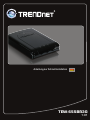 1
1
-
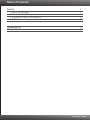 2
2
-
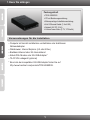 3
3
-
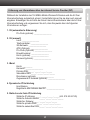 4
4
-
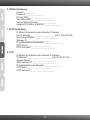 5
5
-
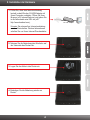 6
6
-
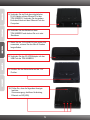 7
7
-
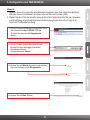 8
8
-
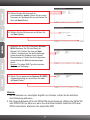 9
9
-
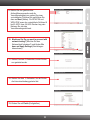 10
10
-
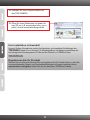 11
11
-
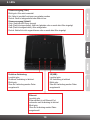 12
12
-
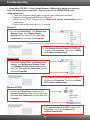 13
13
-
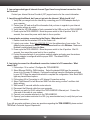 14
14
-
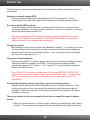 15
15
-
 16
16
-
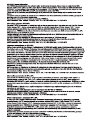 17
17
-
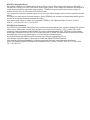 18
18
-
 19
19
-
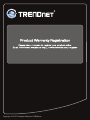 20
20
Trendnet RB-TEW-655BR3G Quick Installation Guide
- Kategorie
- Router
- Typ
- Quick Installation Guide
- Dieses Handbuch eignet sich auch für
in anderen Sprachen
- English: Trendnet RB-TEW-655BR3G
Verwandte Artikel
-
Trendnet TEW-656BRG Quick Installation Guide
-
Trendnet TEW-651BR Quick Installation Guide
-
Trendnet TEW-651BR Quick Installation Guide
-
Trendnet TA-CC Datenblatt
-
Trendnet TEW-691GR Quick Installation Guide
-
Trendnet TEW-652BRP Quick Installation Guide
-
Trendnet TEW-436BRM Quick Installation Guide
-
Trendnet TEW-657BRM Quick Installation Guide
-
Trendnet TEW-635BRM Quick Installation Guide
-
Trendnet TEW-671BR Quick Installation Guide